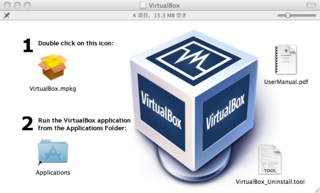「WordPressで学ぶPHP(2)データ構造(配列・オブジェクト)編」を発売しました。
本書は「WordPressで学ぶPHP(1)変数・制御構造編」の続編にあたり、PHPの「データ構造」(配列とオブジェクト)について解説します。
配列やオブジェクトは、頭の中で考えるだけでは、イメージがつかみにくいです。本書では図を多用して、配列やオブジェクトをなるべく分かりやすく解説することを心がけました。
Kindle本で、定価250円です。
JumpBoxを使ったローカル環境の作成(その1・概要とVirtualBoxのインストール)
CMSやWebアプリケーションフレームワーク等のテストのために、ローカルサーバー環境を作ることがよくあります。
ローカル環境構築ソフトとして、WindowsではXAMPP、MacではMAMPを使っている方が多いかと思います。
ただ、XAMPP/MAMPでは、ちょっと毛色が変わったことをしようとすると、途端に設定が難しくなってしまい、応用が利きにくい傾向があります。
Linux等のUNIX環境でローカルサーバーを作った方が、汎用性が高くて応用が利きます。
Linux系のローカルサーバー環境もいろいろありますが、その1つとして「JumpBox」があります。
無料で使える「JumpBox for LAMP Development」を使って、ローカル環境を作る方法を紹介します。
今回は、JumpBoxをインストールする全段階として、仮想マシン環境の「VirtualBox」をインストールする手順を紹介します。
1.JumpBoxとVirtualBoxの概要
JumpBoxは、JumpBox Inc.が提供しているローカルサーバーです。
Ubuntu(Linuxのディストリビューションの1つ)をベースに、Apache等のWebアプリケーションに必要なソフトをインストールしたローカルサーバー環境になっています。
個々のCMS等をあらかじめインストールしたパッケージがあるほか、汎用的な開発/テスト環境のパッケージもあります。
パッケージによって、有償のものと無償のものがあります。
LAMP(Linux/Apache/MySQL/PHP)の開発/テスト用のパッケージ(LAMP Development)は無償で提供されていますので、これを使うことにします。
また、JumpBoxはディスクイメージのみの配布で、実際に動作させるには、仮想マシン環境が必要です。
JumpBoxは多くの仮想マシン環境に対応しています。
ここでは、Sunが配布している「VirtualBox」を使うことにします。
VirtualBoxは、個人利用/教育利用/評価利用なら、無償で使うことができます。
2.必要な動作環境
VirtualBoxには、Windows/Mac OS X/Linux/Solaris版があります。
ただし、CPUが仮想マシンに対応していない場合(Intel VTーx/AMD-Vに対応していない場合)、性能がかなり落ちます。
また、仮想マシンにはメモリを割り当てる必要があります。
したがって、お使いのパソコンに十分なメモリを搭載していることも必要です。
3.VirtualBoxのダウンロード
VirtualBoxは、以下のページからダウンロードすることができます。
OS等の環境ごとにVirtualBoxが用意されていますので、お使いの環境に応じたVirtualBoxをダウンロードします。
4.VirtualBoxのインストール
VirtualBoxのインストールは、特に難しい点はありません。
Windows版の場合だと、ダウンロードしたEXEファイルを実行して、画面の指示に従ってインストールを進めていきます。
また、Mac OS X版の場合、ダウンロードしたdmgファイルをマウントして開くと、「VirtualBox.mpkg」のアイコンがあります。
それをダブルクリックすると、インストールプログラムが起動します。後は、画面の指示に従ってインストールします。